7如何画礼物
第1步
在单扇图层中编辑,用矩形工具(M)制作一个40*30的矩形。再做一个45*10的矩形当盒子的盖子,做一个8*10大小的矩形为盖子上的丝带,再做一个7*30的矩形当盒子上的丝带。像下图一样将各个矩形排好。用水平居中对齐工具对齐。
第2步
用椭圆工具(L)做一个12*12的圆,将顶端的锚点向下调低一个像素,左侧锚点向右调1个像素,右侧锚点向左调1个像素。底部锚点向上调一个像素。
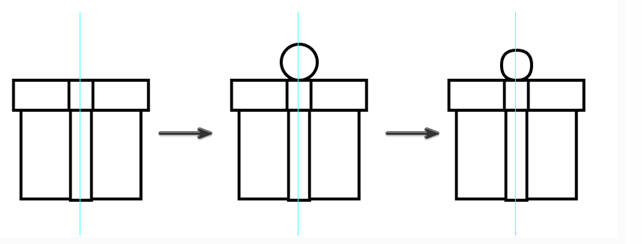
用椭圆工具(L)做一个20*15大小的椭圆。选中这个椭圆,打开效果>变形>鱼形,水平样式,选鱼形,扭曲水平输入-40%。然后打开对象>扩展外观,旋转-25°。将刚刚制作的图形移动到下图位置,放置在圆圈后层。
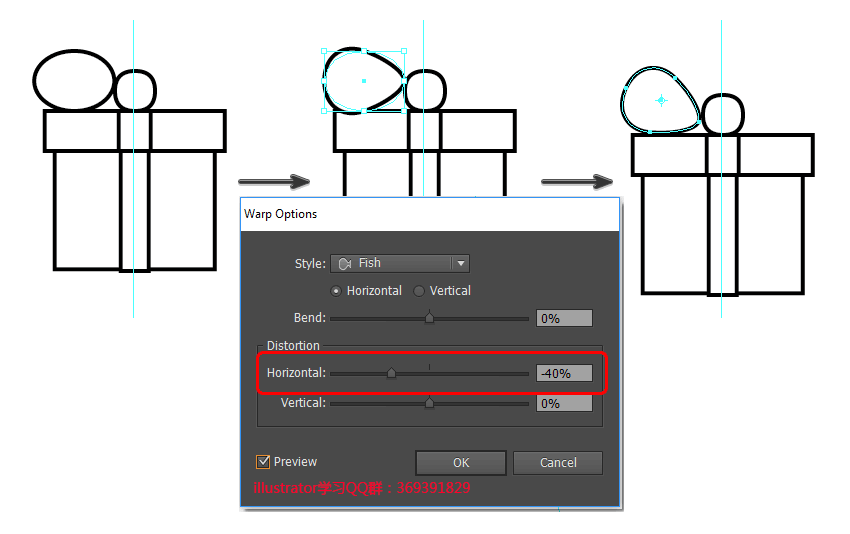
用钢笔工具(P)画两道褶皱,和一条让蝴碟结看起来更立体的线。变量宽度配置文件的下拉菜单中选择第4种。
选中所有的元素,用镜像工具(O)做蝴碟结的另一侧。
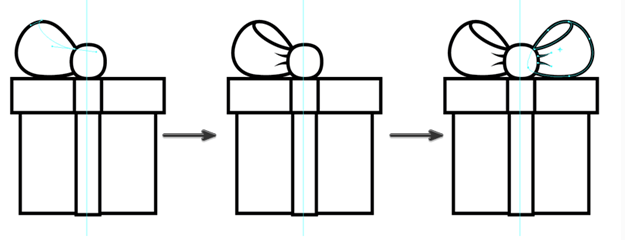
第3步
编组所有的元素并复制。隐藏并锁定复制部分。
第4步
选中礼物元素(不只是第3步做的蝴蝶结),编组,用旋转工具(R)旋转15°,放入参考线所示位置,如下图。你可以调整一下雪人的胳膊,让雪人刚好摸到礼物。
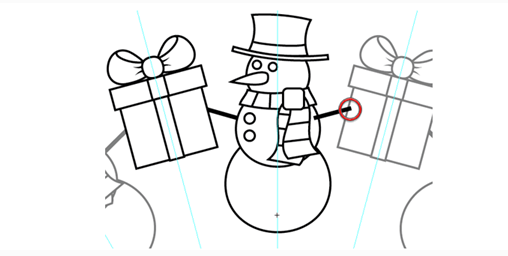
第5步
选择第第3步所复制的副本,用镜像工具(O)水平镜像。剪切(编辑>剪切(Ctrl+X)),复制(Ctrl+V)到双扇图层中。用旋转工具(R)旋转30°,移至拐杖糖。
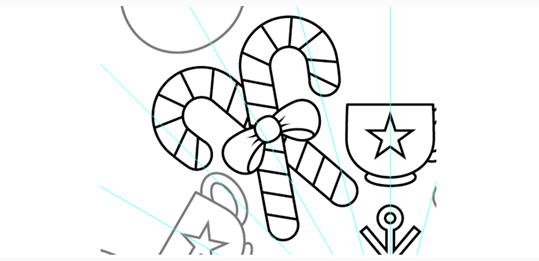
8如何做串灯
第1步
在单扇图层中编辑,用椭圆工具(L)画一个15*21的椭圆。用直接选择工具(A),点椭圆的左右两个锚点,用向下箭头键移动3像素。
用圆角矩形工具画两个8*3的矩形做灯底座,圆角2像素。如下图所示。编组(Ctrl+G)所有元素。旋转15°,按参考线放置在礼物和雪人中间。
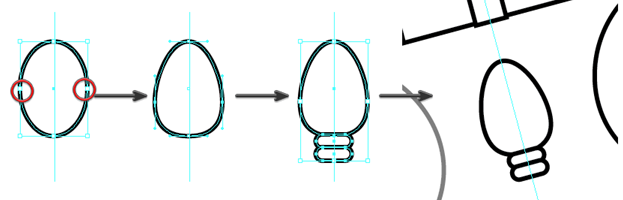
第2步
在双扇图层中编辑,用钢笔工具(P)画出电线。从马克杯的顶端开始,向上连接上方灯泡的底部。用镜像工具(O)复制出一条对称的线段,如下图所示。将线的宽度改为2像素。
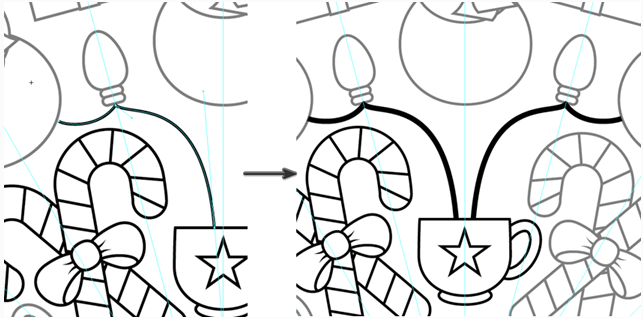
9如何制作冬青叶
第1步
在单扇图层中编辑,用钢笔工具(P)画出冬青叶的一半。用镜像工具(O)垂直复制画出另一半。
用路径查找器中的联集将叶子的两边粘合在一起。
用钢笔工具(P)画出冬青叶的叶脉。选中所有叶子对象进行编组(Ctrl+G)。
用旋转工具(R)复制两个同样的冬青叶。其中一个旋转50°,另一个旋转-50°。像下图所示摆放。

第2步
最后用椭圆工具(L)画3个10*10的小冬青果,这样冬青叶元素部分就完成啦。
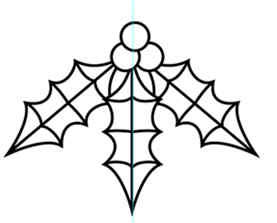
第3步
用旋转工具(R)旋转整个冬青叶元素15°,将其放在如下图位置上。
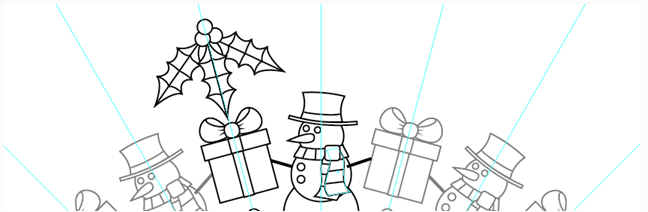
10 收尾
第1步
在单扇图层中用钢笔工具(P)画一条曲线(如下图所示)。将线段调成2像素宽,用镜像工具(O)以顶点为轴复制,旋转30°,移动到另一边。选中这两条线,排列置于底层(Shift+Ctrl+[),这样就不会阻挡住冬青叶。
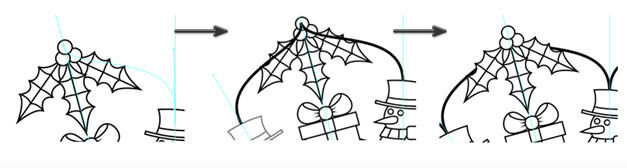
第2步
用星形工具做3个小星星填充在雪人周围的空白处。用镜像工具(O),左右对称复制,将雪人旁边空白处也填满3颗星星。
第3步
用椭圆工具(L)制作3个小圆放在第1步制作的曲线上。
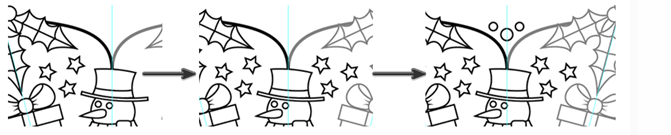
第4步
在双扇图层中编辑,用钢笔工具(P)从一个马克杯底画曲线到另一个马克杯底。线段粗细设置为2像素。
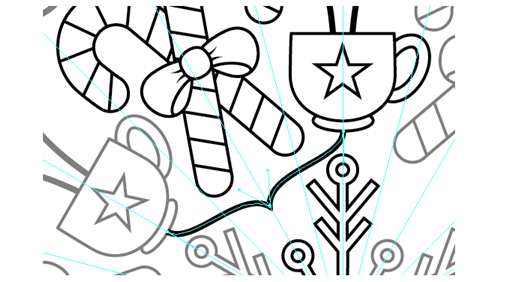
第5步
在双扇图层中用椭圆工具(L)制作3个小圆在雪人下方。在单扇图层中画小星星填在雪人旁边空白处。

恭喜你终于画完啦,这就是你自己的圣诞涂色卡!你现在已经是旋转工具和镜像工具的达人啦!!我相信你未来一定可以做出自己喜欢的雪花~
现在你可以打印出你设计的图案,再来一杯你最喜欢的饮料,开始涂色啦!!
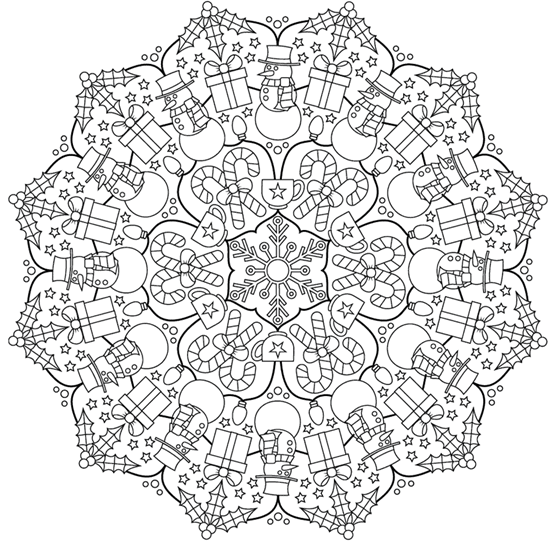
原文:How to Create a Festive Mandala Style Coloring Book Page in Adobe Illustrator
作者:Dana Evanyshyn
译者:牛扎糖与糖 部落窝教育
原文出处:
https://design.tutsplus.com/tutorials/how-to-create-a-festive-mandala-style-coloring-book-page-in-adobe-illustrator--cms-27699







